- ขั้นตอนแรกให้ทำการติดตั้ง โปรแกรม Toad for Oracle
- Download โปรแกรม Toad for Oracle และทำการติดตั้งโปรแกรมลงบนเครื่องคอมพิวเตอร์ของเราก่อน สามารถdownload โปรแกรมได้จาก https://www.filehorse.com/download-toad-oracle/
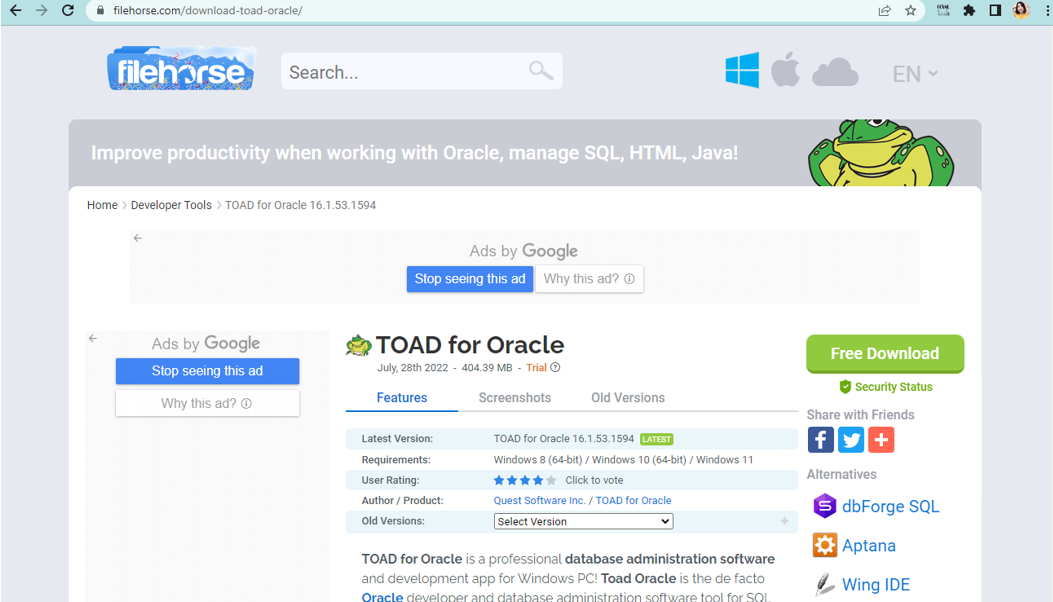
- คลิกปุ่ม Start Download
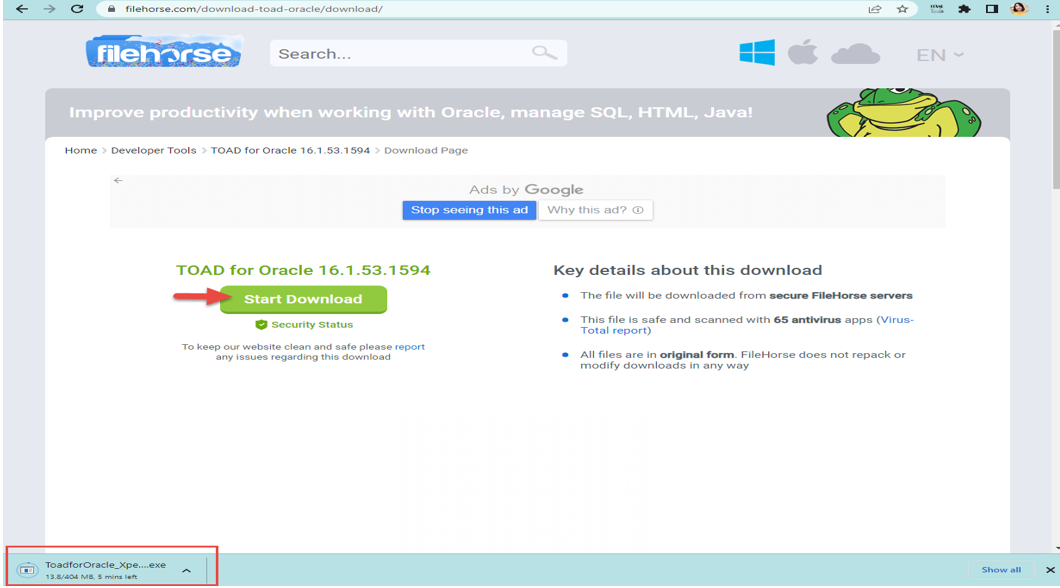
- เมื่อ download โปรแกรมเสร็จแล้ว ให้ทำการติดตั้งโดย ดับเบิ้ลคลิกที่ โปรแกรม
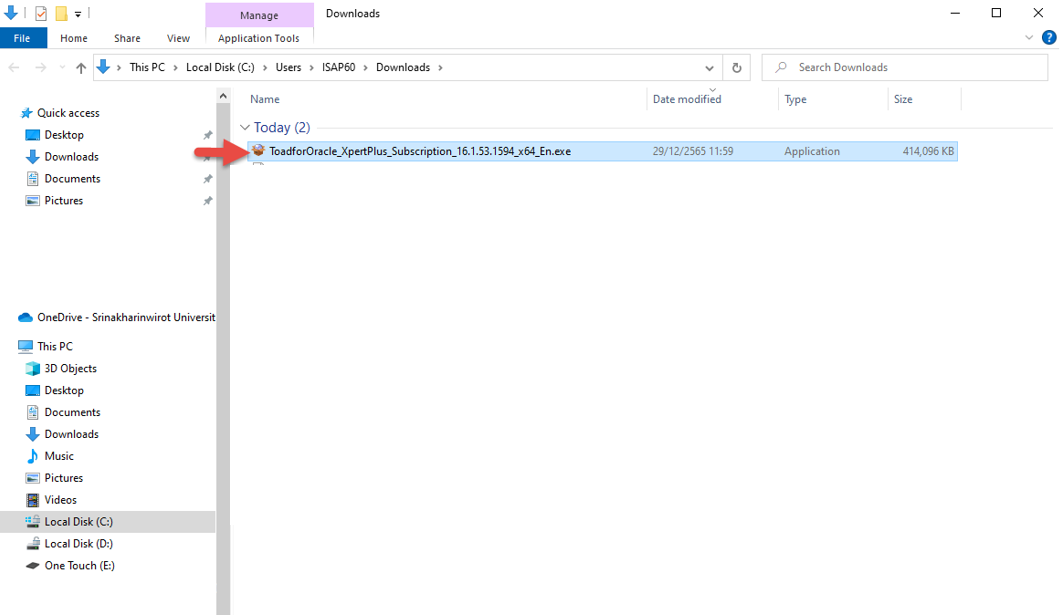
- คลิกปุ่ม Next
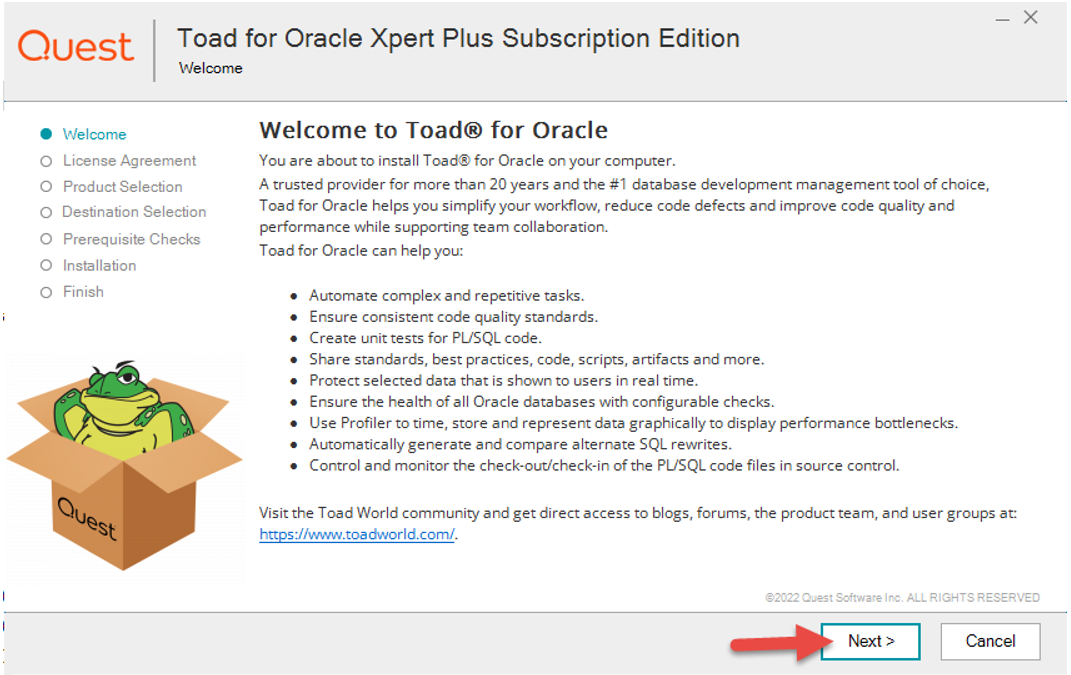
- คลิกเลือก ยอมรับ จากนั้นคลิกปุ่ม Next
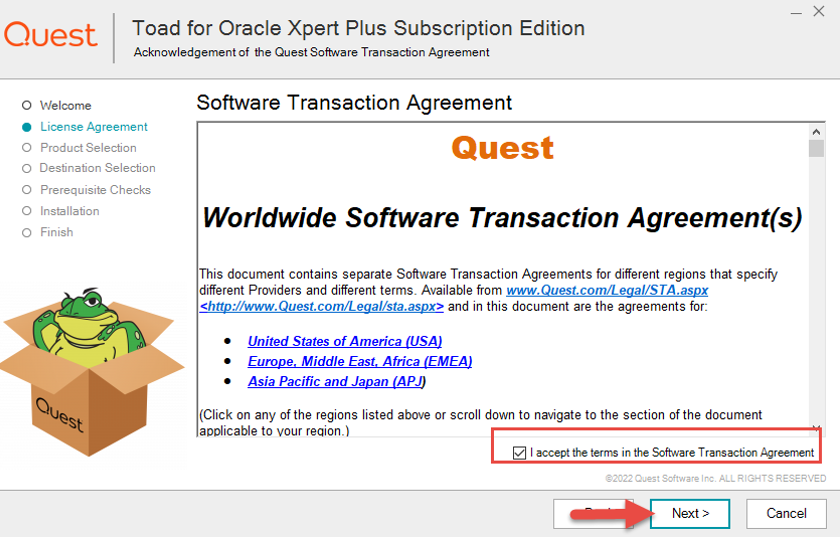
- เลือก Product ที่ต้องการติดตั้ง จากนั้นคลิกปุ่ม Next
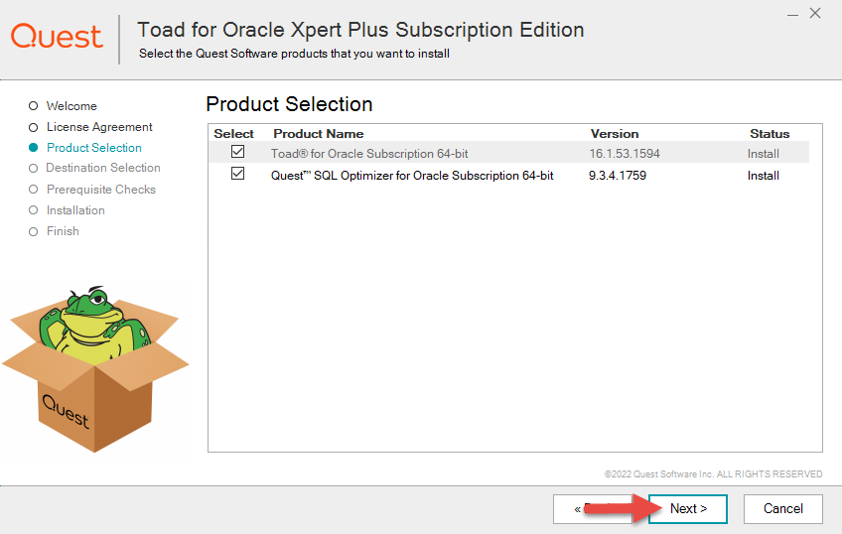
- แสดง path การติดตั้งโปรแกรม หากต้องการเปลี่ยน path ในการติดตั้งโปรแกรม ให้คลิกปุ่ม Change จากนั้นคลิกปุ่ม Next
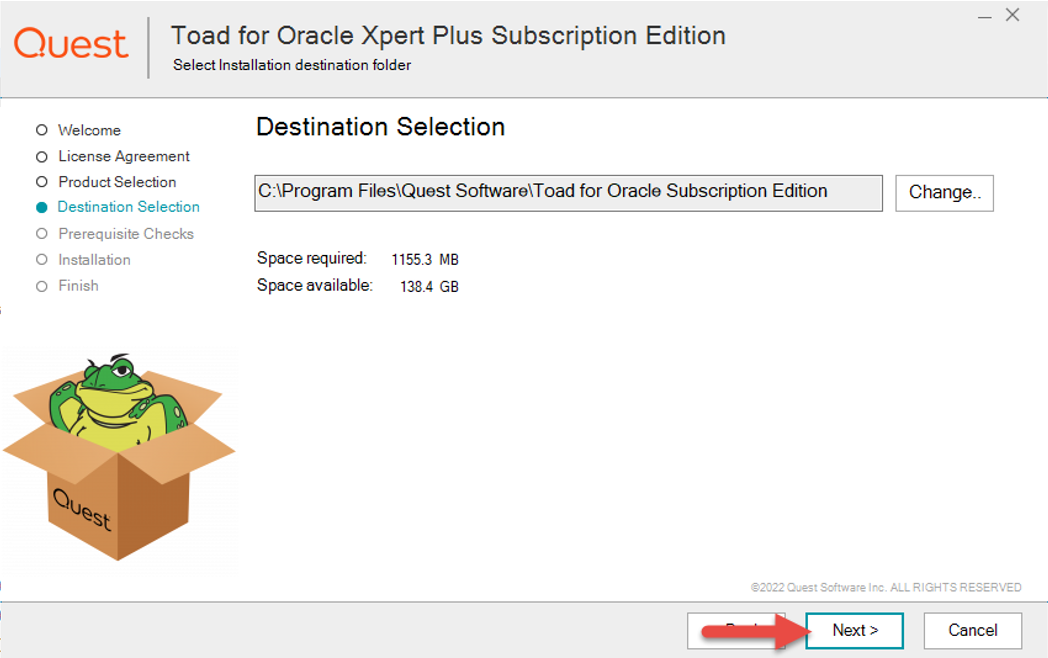
- คลิกปุ่ม Install
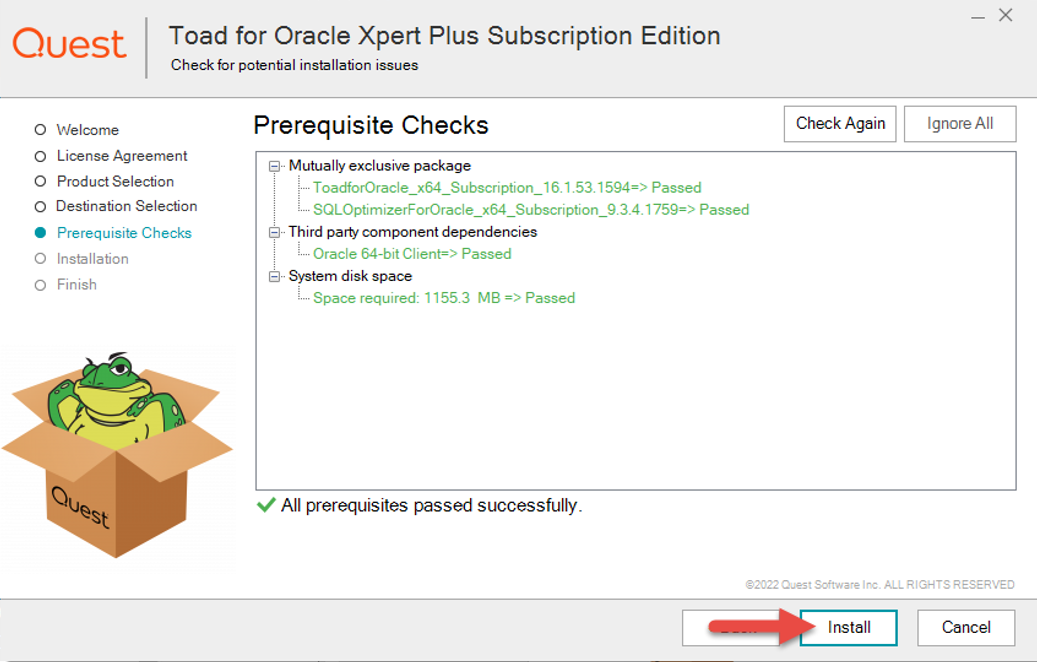
- แสดงการติดตั้งโปรแกรม ดังรูปภาพด้านล่าง
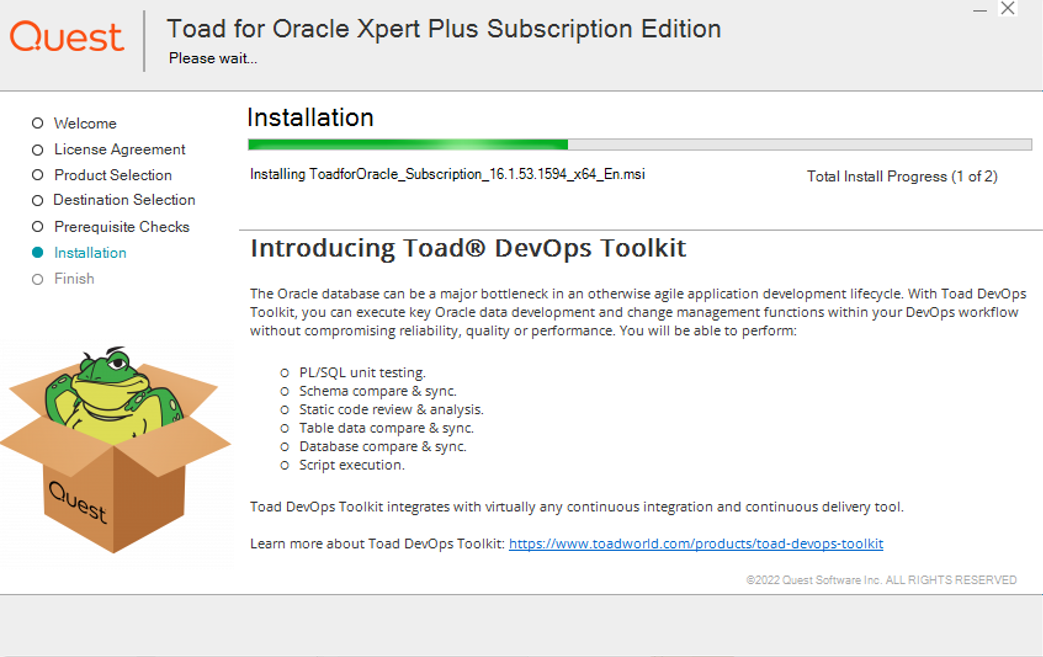
- เมื่อทำการติดตั้งโปรแกรมเสร็จแล้ว คลิกปุ่ม Finish
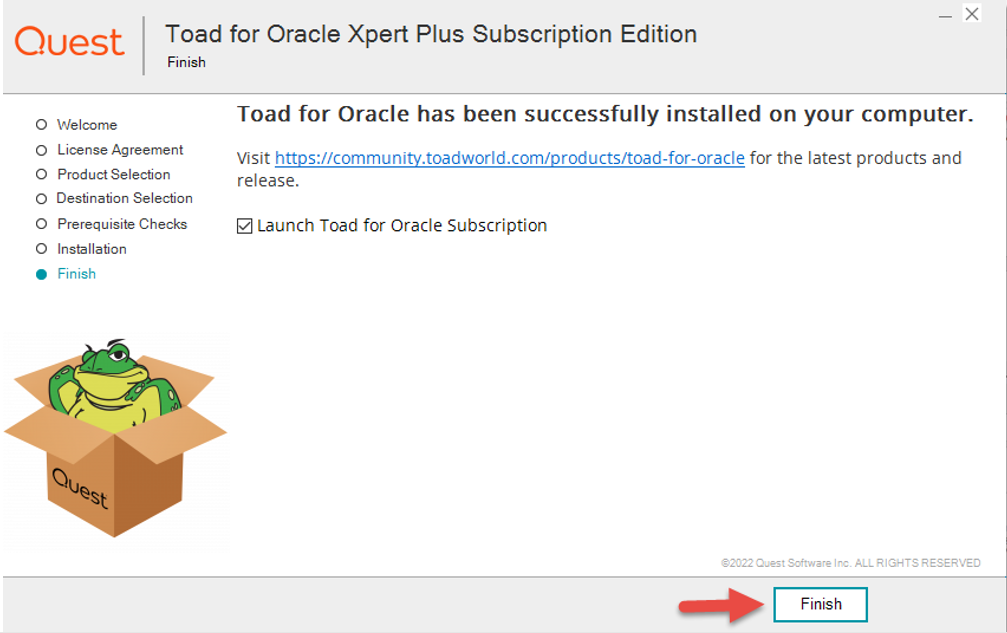
- Download โปรแกรม Toad for Oracle และทำการติดตั้งโปรแกรมลงบนเครื่องคอมพิวเตอร์ของเราก่อน สามารถdownload โปรแกรมได้จาก https://www.filehorse.com/download-toad-oracle/
- การสร้าง ER Diagram
- เปิดใช้งานโปรแกรม Toad for Oracle
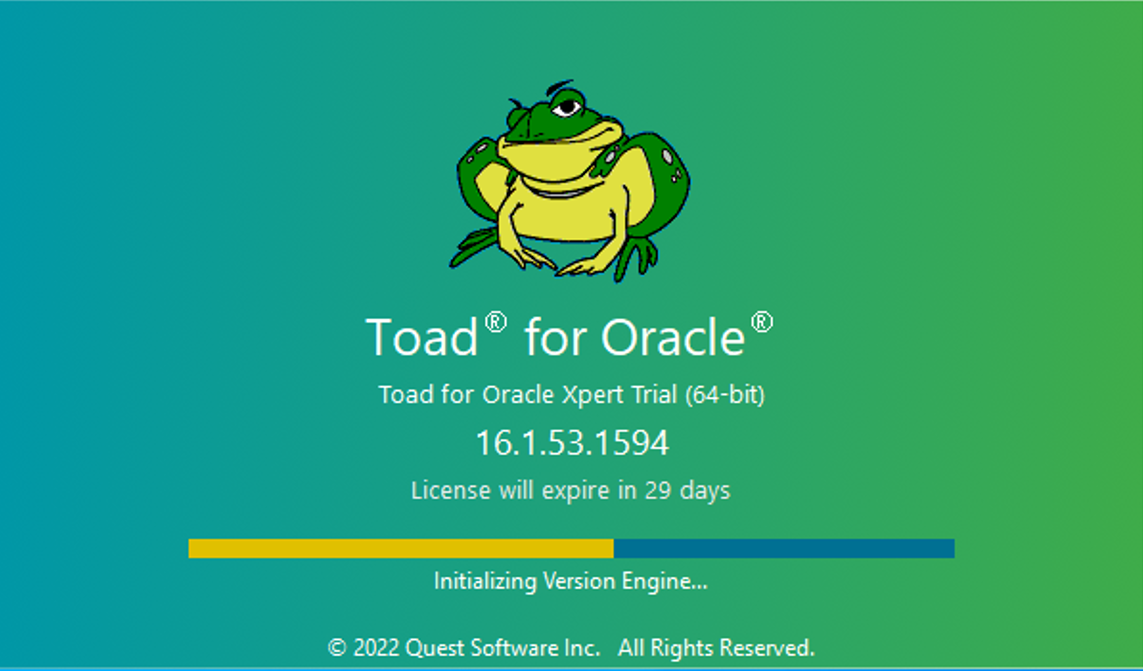
- ทำการ Connect Database ที่ต้องการ โดยระบุ
- User และ Password
- Host Name
- Service Name
- จากนั้นคลิกปุ่ม Connect
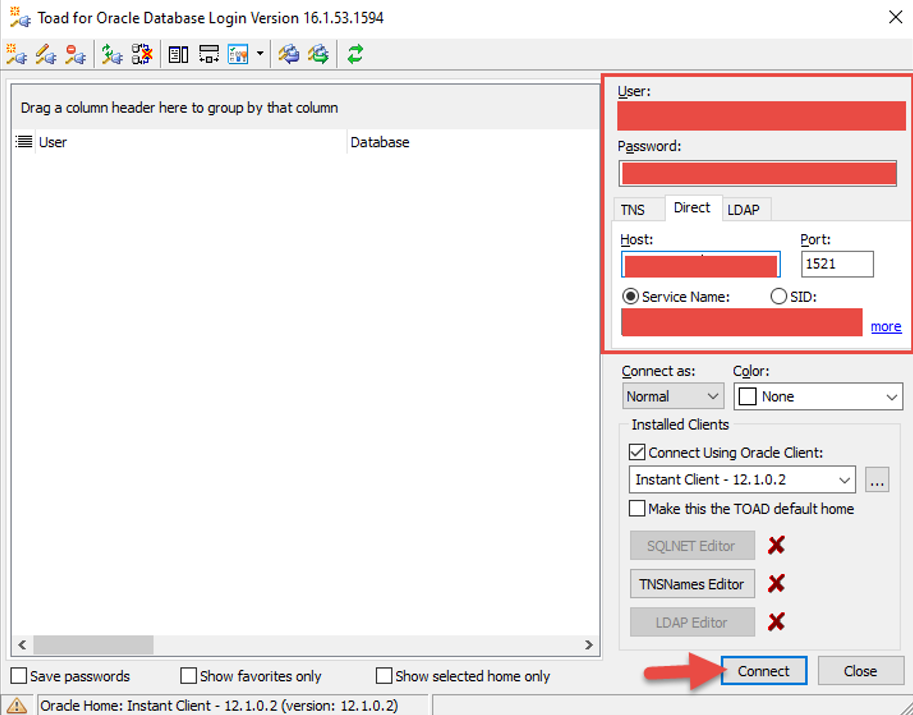
- หาก Connect กับฐานข้อมูลสำเร็จ จะได้ดังรูปภาพด้านล่าง
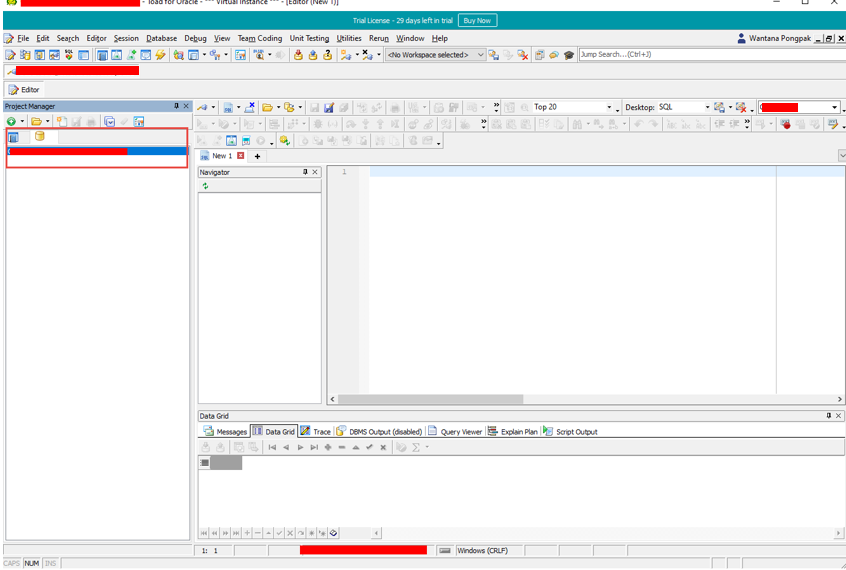
- เมื่อ Connect กับฐานข้อมูลเรียบร้อยแล้ว ให้ไปที่เมนู Database ->Report-> ER Diagram
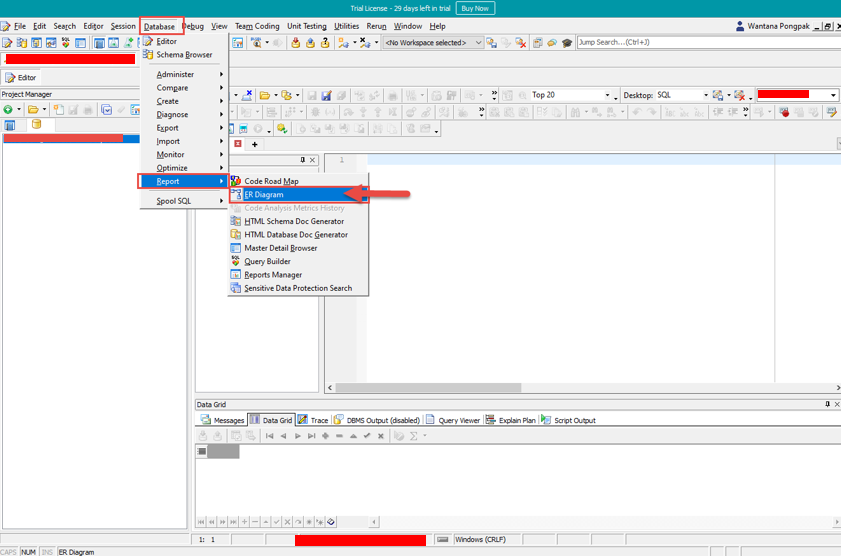
- จะเข้าสู่หน้า Workspace ดังรูปภาพด้านล่าง
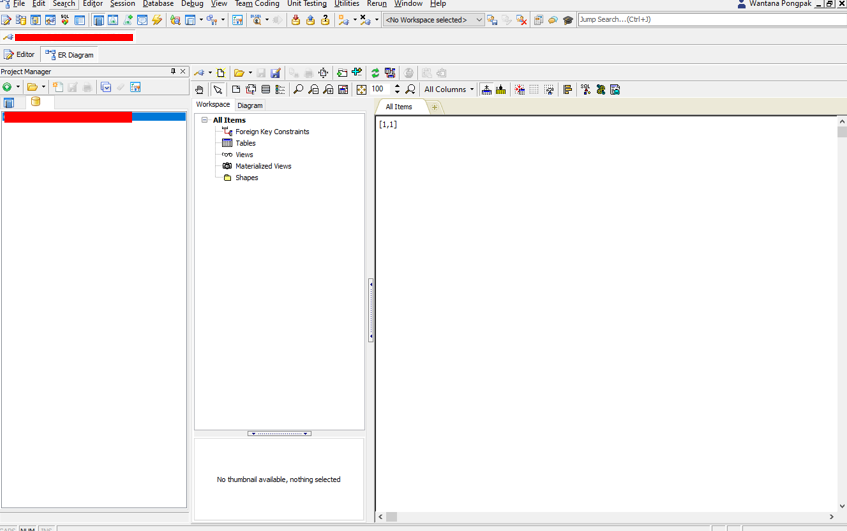
- คลิกที่ เมนู Add Objects
 จะปรากฏหน้าต่าง ให้เลือก Table หรือ View จาก Schema ที่ต้องการ เพื่อทำการ Add to ER Diagram
จะปรากฏหน้าต่าง ให้เลือก Table หรือ View จาก Schema ที่ต้องการ เพื่อทำการ Add to ER Diagram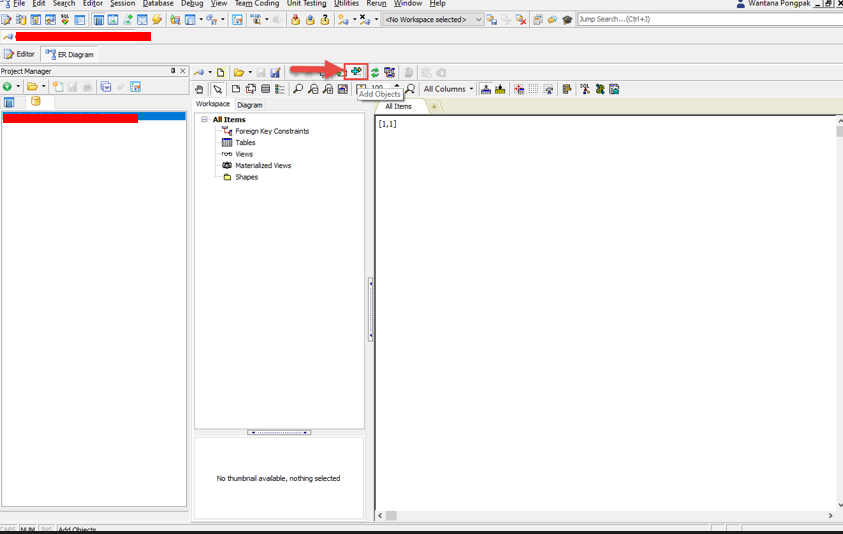
- คลิกเลือก Table หรือ View ที่ต้องการนำมาสร้าง ER Diagram หากต้องการเลือกทั้งหมด ให้คลิกเลือก Select All หากต้องการยกเลิกการเลือก ให้คลิกเลือก Deselect All หรือ Invert Selection เมื่อเลือกเรียบร้อยแล้ว ให้คลิกปุ่ม OK
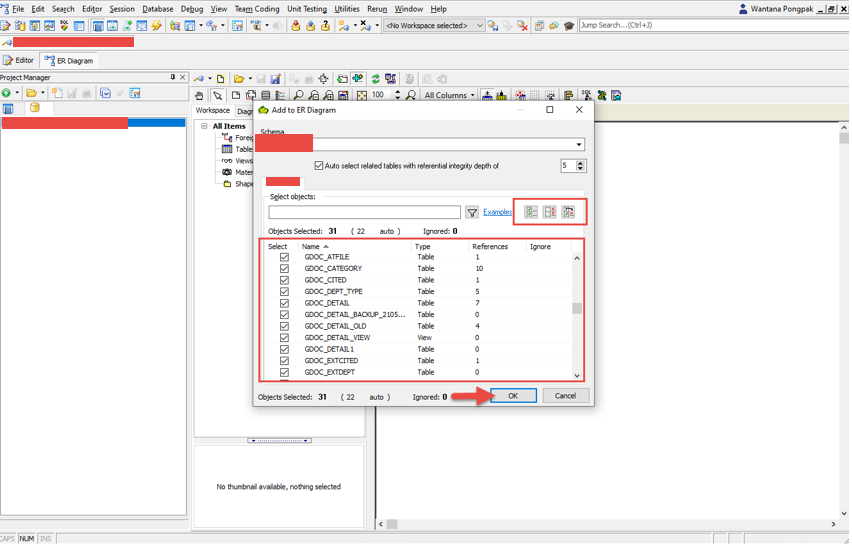
- จะได้ ER Diagram ที่โยงความสัมพันธ์ของข้อมูล แสดงดังรูปภาพด้านล่าง
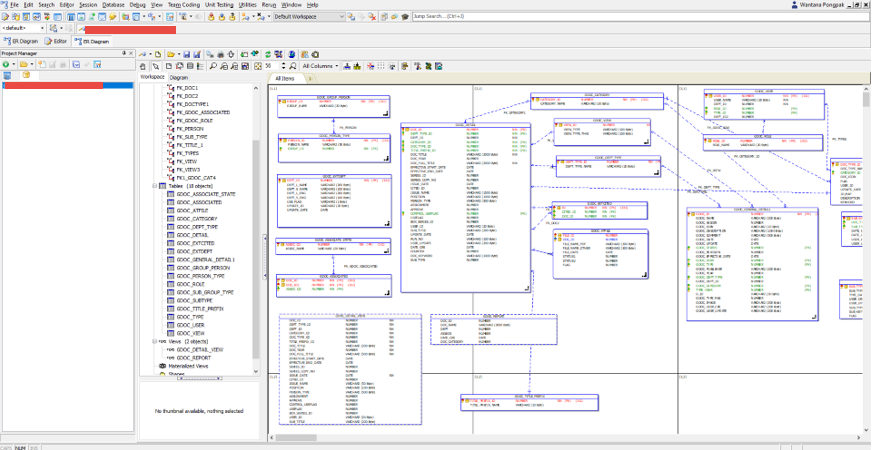
- หากต้องการให้ แสดงแต่ชื่อ Column Name ไม่ต้องแสดงรายละเอียดอื่นๆ ให้คลิกเลือกตรง All Columns จากนั้นเลือกแสดงแบบ Column Names only

- ตัวอย่าง ER Diagram แบบ Column Names only แสดงดังรูปภาพด้านล่าง
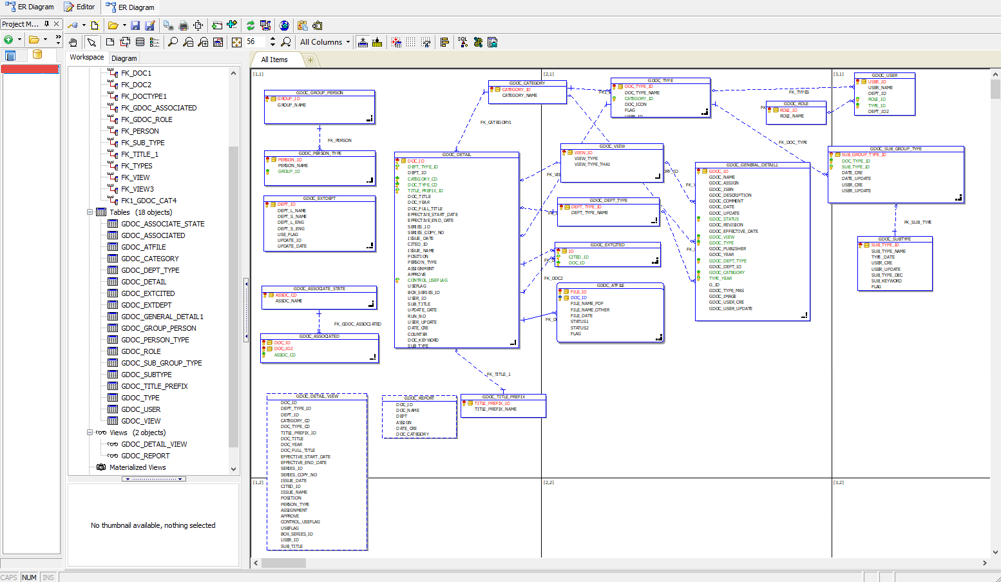
- เปิดใช้งานโปรแกรม Toad for Oracle
ผู้เขียน
วันทนา ผ่องภักต์
ฝ่ายระบบสารสนเทศ
สำนักคอมพิวเตอร์
wantanap@g.swu.ac.th
